Güç sorgusu: if ifadesi
Power Query’de bir IF ifadesi oluşturmak istiyorsanız bunu formül olmadan yazmanıza yardımcı olacak özel bir seçenek vardır. Örneğin, aşağıda A sütunundaki sayıların (100) listesi bulunmaktadır.
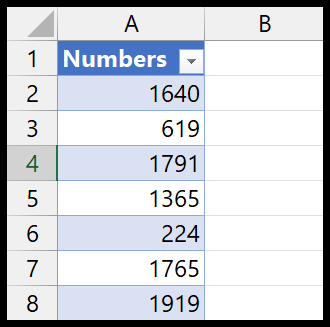
Bir sayının 1000’den büyük veya ona eşit olup olmadığını kontrol etmek için IF ifadesini içeren yeni bir sütuna ihtiyacınız vardır.
Power Query’de IF kullanma
Power Query’de IF deyimi yazma adımları şunlardır:
- Öncelikle bir hücre seçin ve Veri sekmesi > Veri Al > Diğer Kaynaklardan > Tablodan/Aralıktan’a gidin.
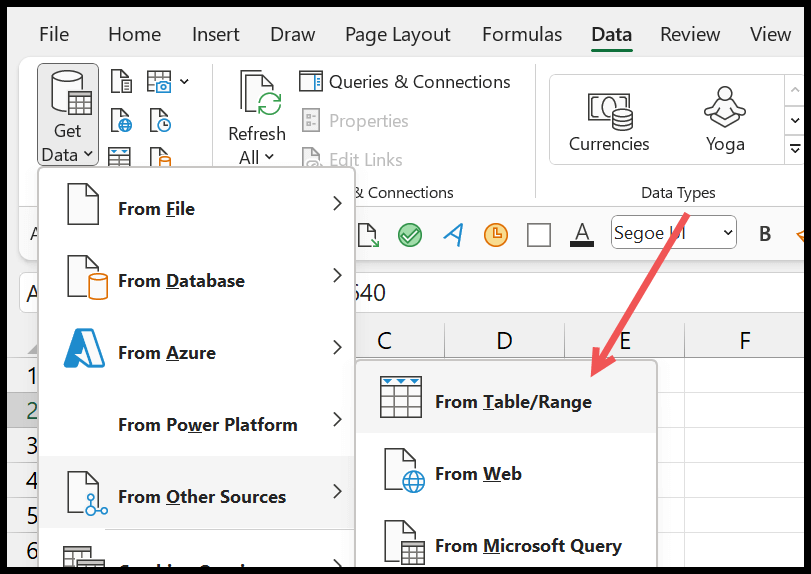
- Verileri bir tabloya dönüştürmek ve gelişmiş sorgu düzenleyiciye yüklemek için Tamam’ı tıklayın.
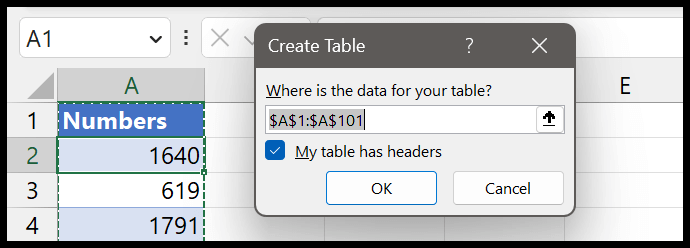
- Güçlü Sorgu Düzenleyicide “Sütun Ekle” sekmesine gidin ve “Koşullu Sütun”a tıklayın.
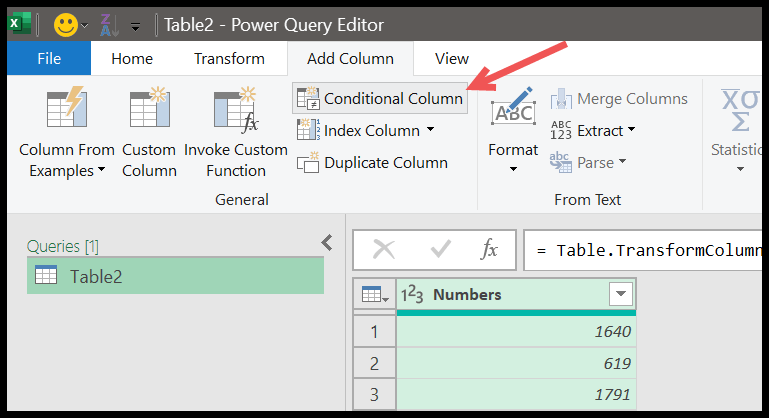
- Ve düğmeye tıkladığınızda, koşullu ifadeyi oluşturmak için size bir iletişim kutusu gösterilecektir.
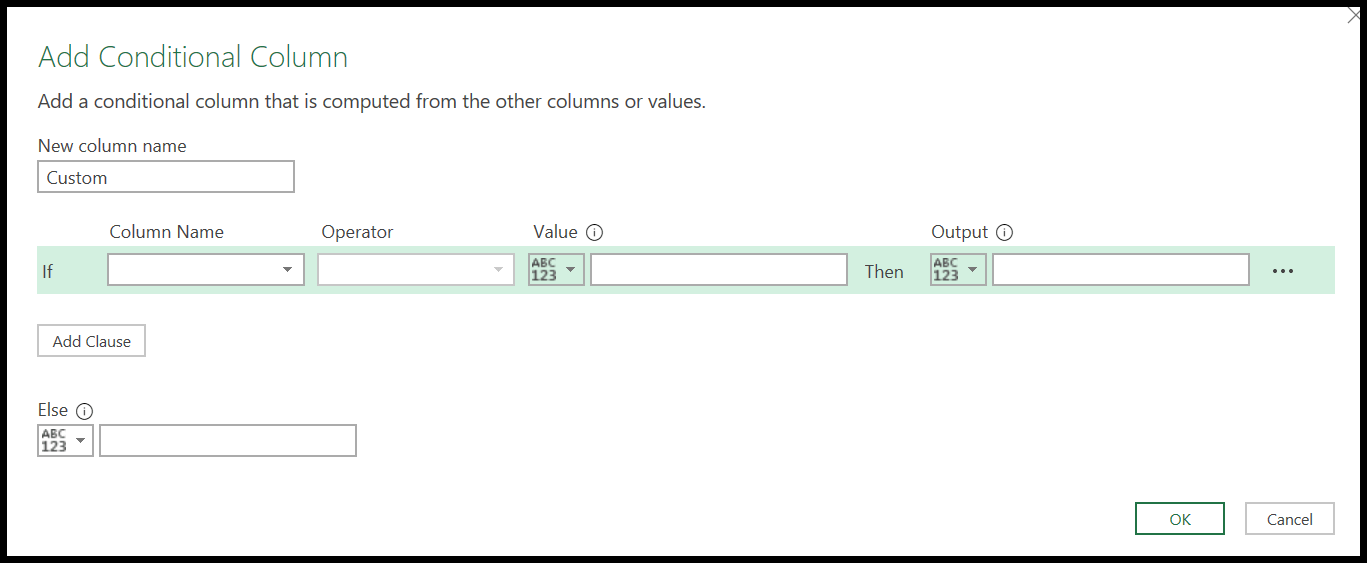
- Aşağıdaki adımları izlemeniz gerekir:
- Yeni sütun adını “Durum” girin.
- “Sayılar” sütununu seçin.
- “Büyüktür veya eşittir” operatörünü kullanın.
- “1000” değerini girin.
- Çıkış için “Evet”.
- Geri kalanı için “Hayır”.
- Tamam’ı tıklayın.
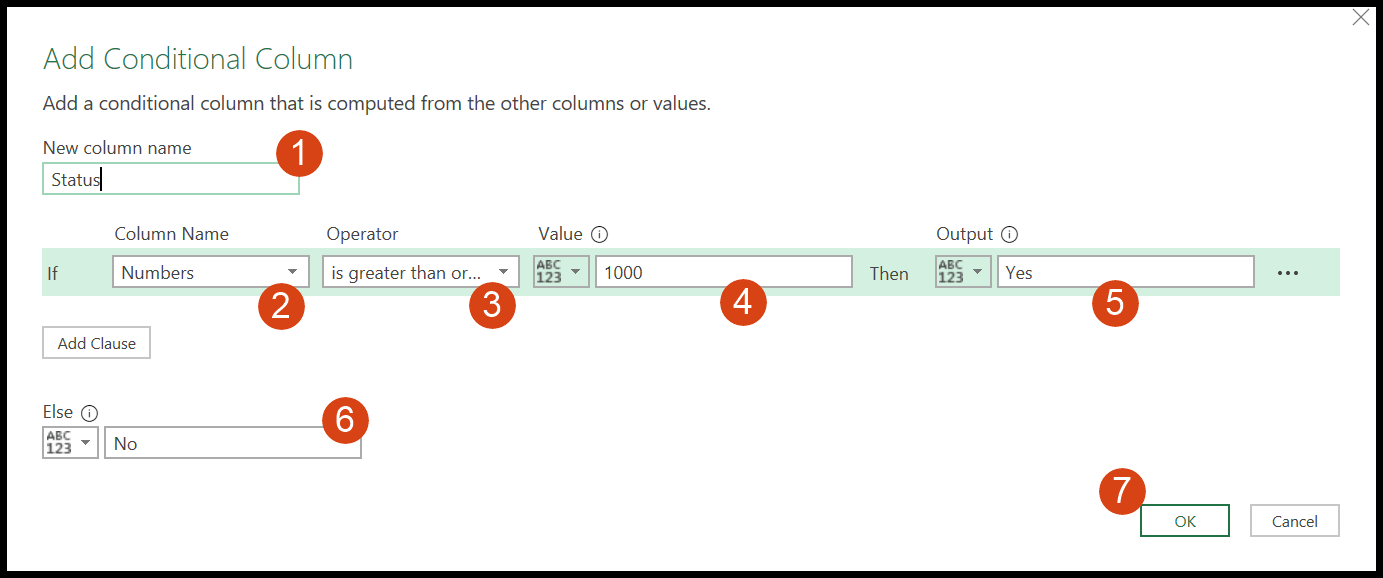
Yukarıdaki IF deyimiyle, PowerQuery’ye yeni bir sütun oluşturmasını söylüyorsunuz; burada sayı “1000”den büyük veya ona eşitse “Evet”i, aksi halde “Hayır”ı kullanın. Ve Enter’a bastığınız anda yazdığınız koşulu içeren yeni bir sütuna giriyor.
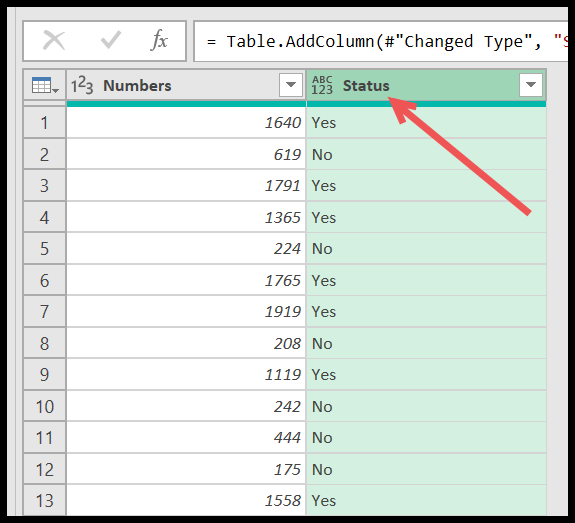
Power Query’de IF’yi ELSE-IF ile kullanma (iç içe IF)
Ayrıca (iç içe) IF ile else if ifadesini kullanma seçeneğiniz de vardır. IF bildirimi iletişim kutusunda bunu ekleme seçeneğini görebilirsiniz.

- “Cümle Ekle” butonuna tıkladığınızda karşınıza tıpkı IF gibi Else IF ifadesi gelecektir ve artık buraya detayları girmeniz gerekmektedir.
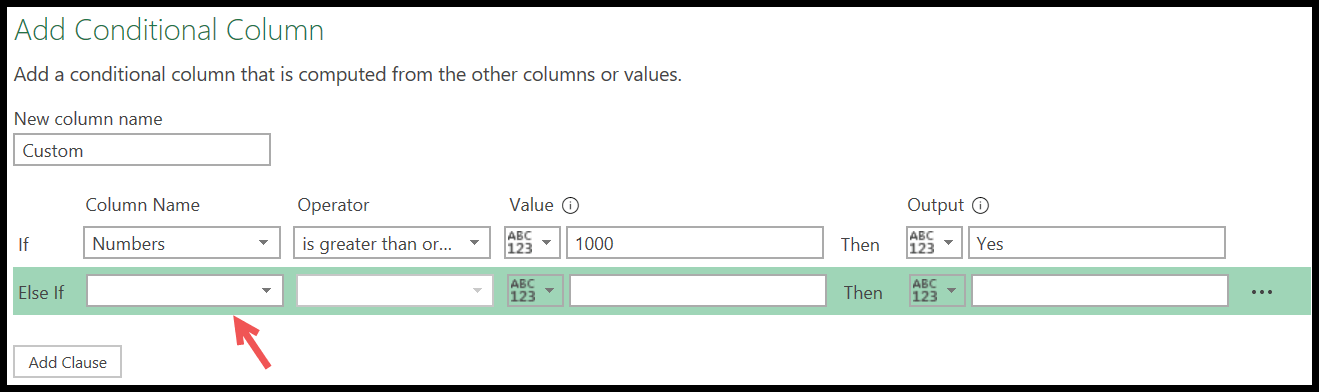
- Burada 500’den büyük ancak 1000’den küçük sayılar için “Belki” değerini elde etmek amacıyla büyüktür ve eşittir operatörünü kullanacağım.
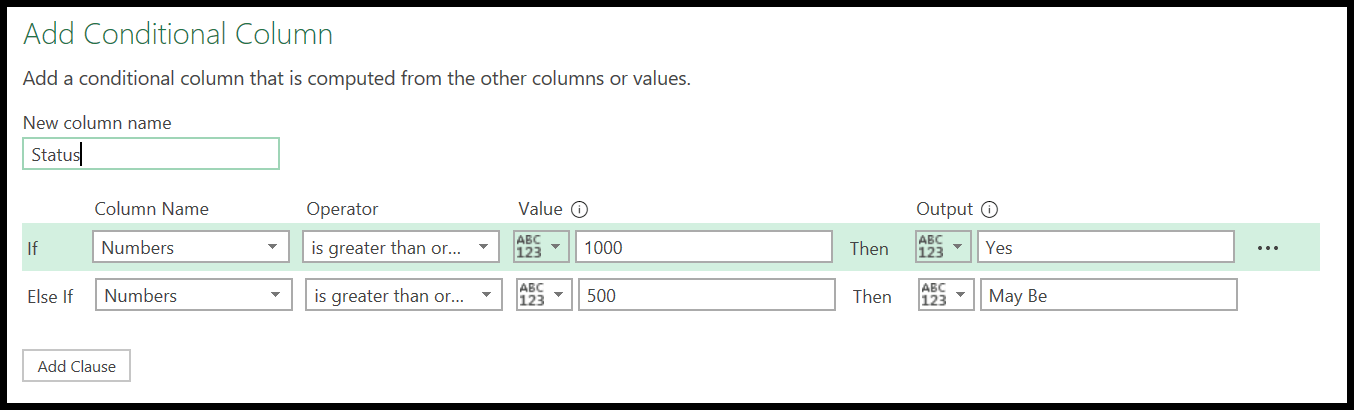
- Tamam’a tıkladığınızda, yazılı IF ifadenize göre “Durum” sütununda üç farklı değer elde edeceksiniz.
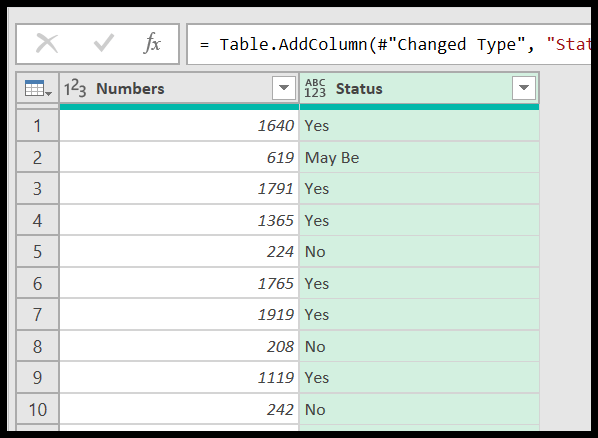
Gerçek bir IF formülü yazın
Evet, gerçek bir IF formülü de yazabilirsiniz. Örneğin PowerQuery’de IF formülünü yazmak Power Query’de biraz farklıdır, ancak çok fazla değildir. Yani Gelişmiş Sorgu Düzenleyicisine veri yükledikten sonra Sütun sekmesine gidin ve “Sütun Ekle” butonuna tıklayın.
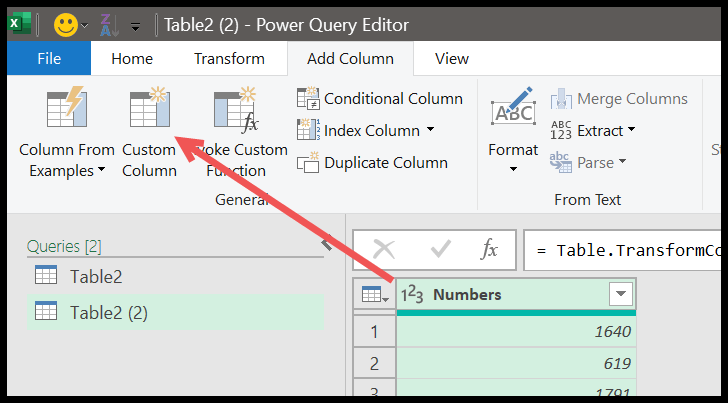
Daha sonra aşağıdaki formülü “formül giriş çubuğuna” girin.
=if [Numbers] >= 1000 then "Yes" else "No"Bu formülün üç bölümü vardır:
- if – metne koşul
- sonra – koşul doğruysa değer.
- else – koşul yanlışsa değer.
Ve hepsini küçük harfle yazdığınızdan emin olun. Excel’den farklı olarak Power Query’de formülün tüm sütunlarına başvurmanız gerekir. Ayrıca koşulu test etmek için eşitten büyüktür operatörümüz var.
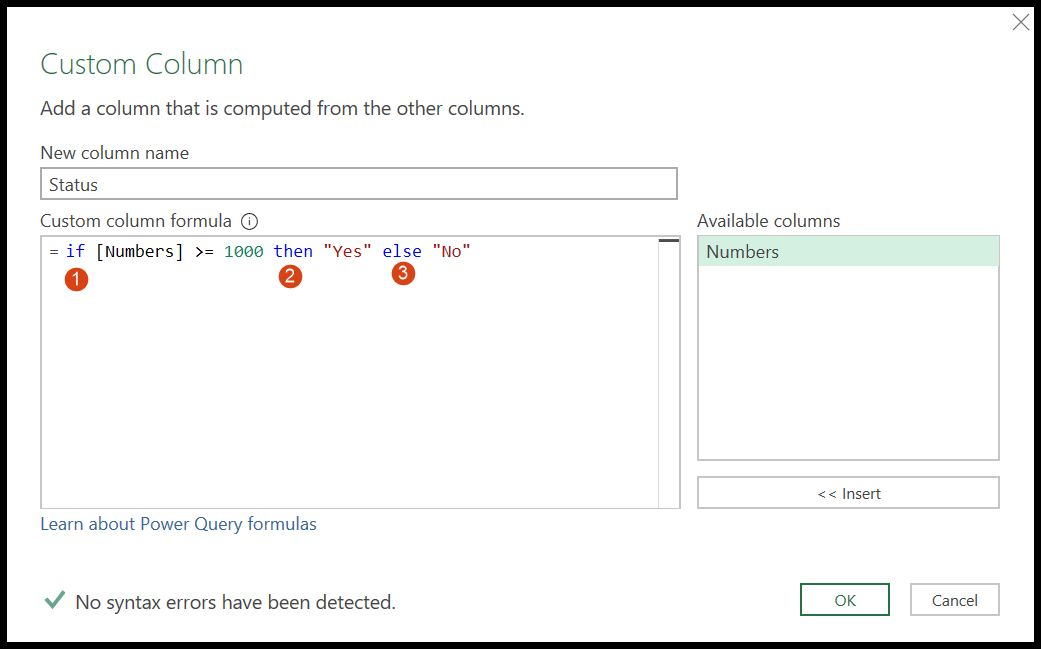
Ve eğer iç içe geçmiş bir if oluşturmak istiyorsanız, bunu aşağıdaki gibi yapabilirsiniz:
=if [Numbers] >= 1000 then "Yes" else if [Numbers] >= 500 then "May Be" else "No"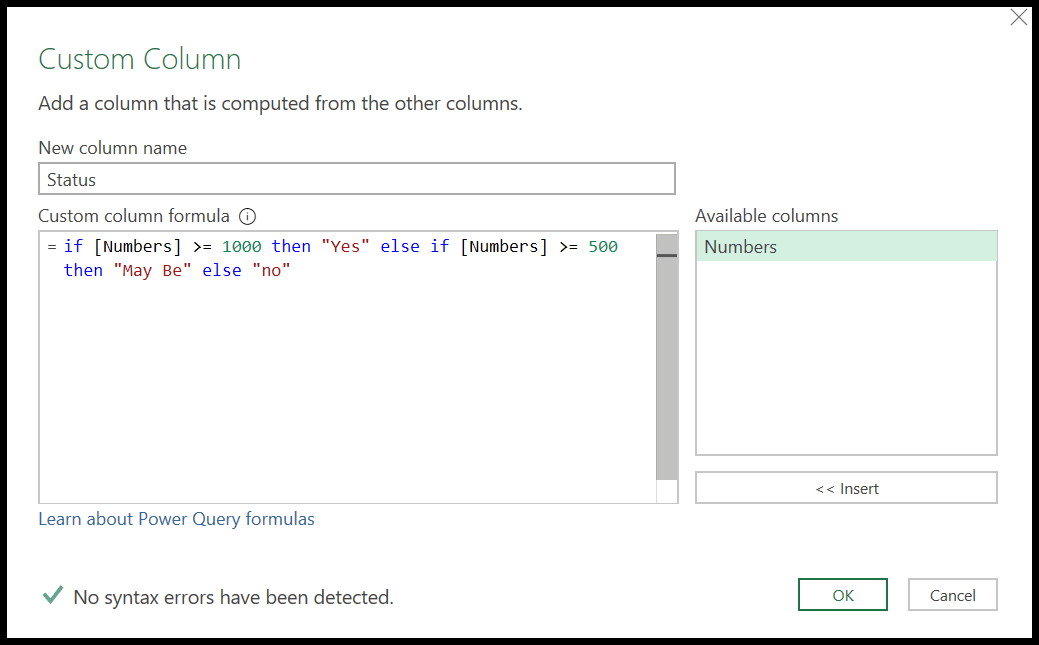
Sonunda sütunu eklemek için Tamam’ı tıklayın.
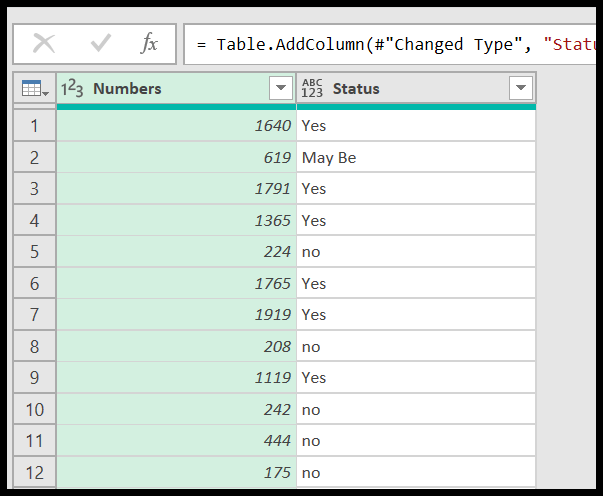
Excel dosyasını alın
İlgili eğitimler
- Birden Fazla Excel DOSYASINI TEK BİR NOT DEFTERİNDE BİRLEŞTİRİN
- Excel’deki Power Query’de DÜŞEYARA gerçekleştirme
- Power Query’yi kullanarak Excel’deki veri pivotunu kaldırma
- Power Query: değerleri (metin ve sayılar) birleştirin
- Güç Sorgusu: Tarih farkı